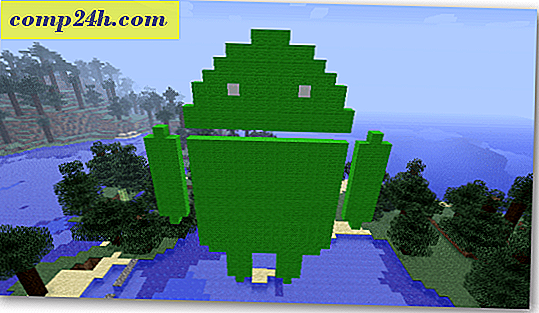Hur försenar eller planerar leverans av e-post med Outlook 2007
 Fördröjning eller schemaläggning av sändning / leverans av en e-post i Outlook kan vara mycket användbar för de tillfällen då du vill utarbeta och skicka ett e-postmeddelande men inte vill ha det levererat till ett visst datum och klick. Många gör det här på jobbet för specifika meddelanden som de inte vill skicka ut till alla fram till 8:00 nästa arbetsdag. Jag har personligen använt denna Outlook-funktion tidigare idag för att skicka ett mail med en bilaga nästa vecka eftersom jag är borta på semester (det är en måndagsrapport).
Fördröjning eller schemaläggning av sändning / leverans av en e-post i Outlook kan vara mycket användbar för de tillfällen då du vill utarbeta och skicka ett e-postmeddelande men inte vill ha det levererat till ett visst datum och klick. Många gör det här på jobbet för specifika meddelanden som de inte vill skicka ut till alla fram till 8:00 nästa arbetsdag. Jag har personligen använt denna Outlook-funktion tidigare idag för att skicka ett mail med en bilaga nästa vecka eftersom jag är borta på semester (det är en måndagsrapport).
Hur det fungerar skriver du helt enkelt ditt e-postmeddelande som normalt, men innan du skickar det, ställer du in alternativen Förskjutningsleverans. När du har ställt in skickar du e-postmeddelandet som vanligt och e-postmeddelandet sitter i din utkorg tills datumet / klockan utlöses vid vilken tidpunkt det kommer att skickas. SUPER enkel och SUPER praktisk.
Uppdatering 5/19/2010 - Användare av Outlook 2010 - Vänligen se senaste uppdateringen här: - Hur kan man försena eller schemalägga e-postleverans för Outlook 2010
Låt mig först visa stegen Outlook 2007 steg i en riktig snabb groovyVideo.
">
Och hur steg-för-steg-hur-försenar leveransen av en e-post med Outlook 2007
1. Klicka på Ny för att skapa en ny e-postadress
2. Klicka på Meddelandealternativ Popout under Meddelandeflik för att visa dialogrutan Meddelandealternativ

3. Kryssrutan Leverera inte före: och klicka på Kalender och Tidsläge för att välja EXAKTIV när du vill att meddelandet levereras / skickas. Klicka på Stäng när du är klar

4. Klicka på Skicka om din e-post är klar att skickas.

Innan du skickar ut ett företagsfusions- eller produktmeddelande till en tidning med hjälp av leveranssteg som visas ovan rekommenderar jag att du först testar det. :)
Förbered ett mail och skicka det till dig själv eller ett testkonto. Ta en titt i din utkorg och du bör se att den sitter där och väntar på att utlösas baserat på datum och tid som du konfigurerat i steg 3 ovan.

Frågor? Skulle älska att höra från dig!


![Sök på Internet från Windows 7 Start-menyn [Hur-till]](http://comp24h.com/img/geek-stuff/942/search-internet-from-windows-7-start-menu.png)